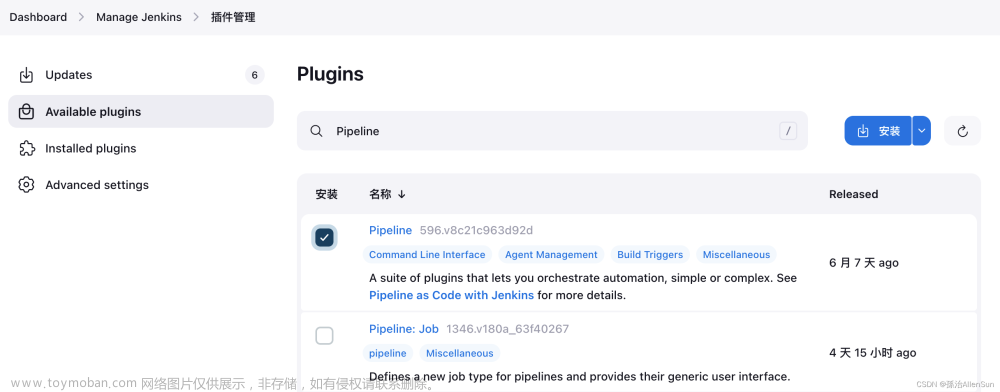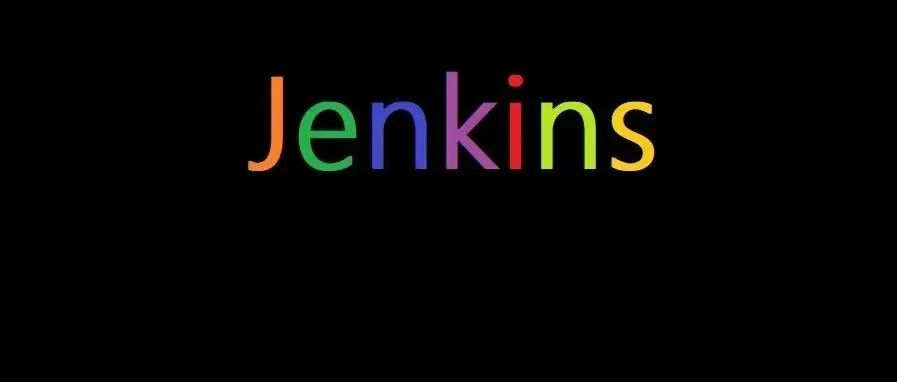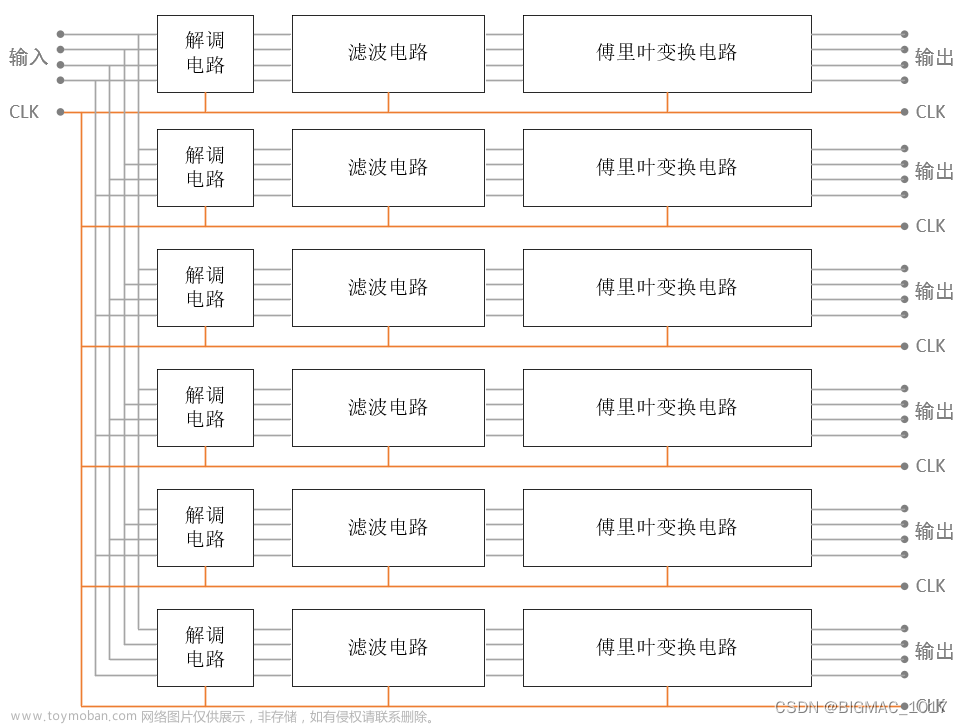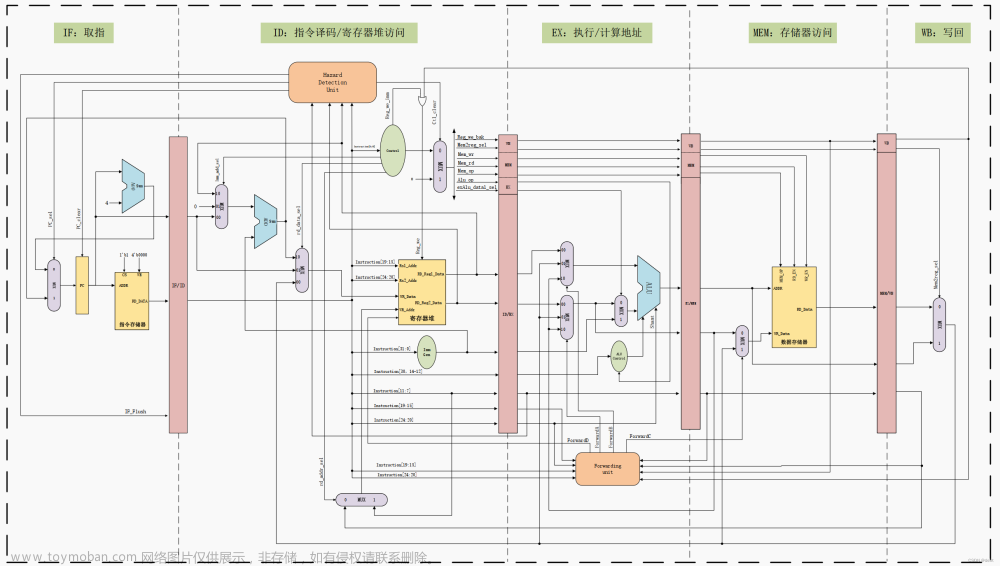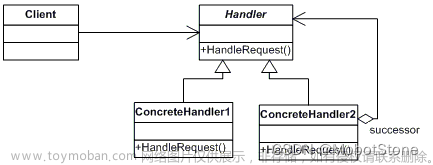前言
- 阿里云效地址: https://accountid-devops.aliyun.com/
- 代码在码云, 服务器在腾讯云, 代码是个聚合代码
一、选择流水线创建
1. 选择适合自己的模板

2. 创建码云链接

3. 选择代码仓库, 分支即可下一步

4. 部署,主机部署


5. 保存运行(获取打包路径)



6. 完善部署命令
按自己的需求进行填写, 包括打包成docker镜像, 就和敲命令一样的, 这个地方只是演示, 写的简单, 启动成功的健康检查等等都是需要的
tar -zxvf /home/admin/app/package.tgz -C /home/admin/app/
rm -rf /docker/project/test-code/chaim-mybatis-plus/*
mv -f /home/admin/app/chaim-mybatis-plus-1.0-SNAPSHOT.jar /docker/project/test-code/chaim-mybatis-plus/
rm -rf /home/admin/app/*
java -jar /docker/project/test-code/chaim-mybatis-plus/chaim-mybatis-plus-1.0-SNAPSHOT.jar &
7. 效果

二、安装jdk
#!/bin/bash
# 安装 JDK 由于JDK官方更新采用了cookie, 先下载到本地
echo "*****************************************开始操作JDK************************************************"
echo "*****************************************开始操作JDK************************************************"
echo "*****************************************开始操作JDK************************************************"
read -p "选择JDK上传方式: 0-rz方式上传 1-OSS方式 2-不上传 " jdk_step
case $jdk_step in
0)
echo "上传JDK: "
rz
;;
1)
echo "传入JDK OSS下载地址:"
read -p "jdk_url: " jdk_url
wget ${jdk_url}
;;
2)
;;
esac
ls
read -p "上传的JDK压缩包名称: " jdk_backage
tar zxf ${jdk_backage}
ls
read -p "JDK解压缩后的名称: " jdk_backage_decompression
mkdir /usr/local/java
mv ${jdk_backage_decompression} /usr/local/java
# 配置环境变量
# -e 换行 这种只适合与bash脚本
echo -e >> /etc/profile
# JAVA_HOME 不配置该值, 后面会读取不到
export JAVA_HOME=/usr/local/java/${jdk_backage_decompression}
echo "export JAVA_HOME=/usr/local/java/${jdk_backage_decompression}" >> /etc/profile
echo "export PATH=$JAVA_HOME/bin:$PATH" >> /etc/profile
echo "export CLASSPATH=.:$JAVA_HOME/lib/dt.jar:$JAVA_HOME/lib" >> /etc/profile
# 通过命令使环境变量生效
source /etc/profile
# 查看所有环境变量
env
# 验证版本
java -version
echo "*****************************************操作JDK完成************************************************"
echo "*****************************************操作JDK完成************************************************"
echo "*****************************************操作JDK完成************************************************"
echo "EXIT!"
echo "-------------------------------------手动更新环境变量:source /etc/profile ---------------------------------------------------------"
echo "-------------------------------------手动更新环境变量:source /etc/profile ---------------------------------------------------------"
echo "-------------------------------------手动更新环境变量:source /etc/profile ---------------------------------------------------------"
echo "-------------------------------------手动更新环境变量:source /etc/profile ---------------------------------------------------------"
echo "-------------------------------------结束---------------------------------------------------------"
三、安装maven(这里用不上)
#!/bin/bash
# 安装maven
echo "&&&&&&&&&&&&&&&&&&&&&&&&&&&&&&&&&&&&&&&&&开始操作MAVEN&&&&&&&&&&&&&&&&&&&&&&&&&&&&&&&&&&&&&&&&&&&&&&"
echo "&&&&&&&&&&&&&&&&&&&&&&&&&&&&&&&&&&&&&&&&&开始操作MAVEN&&&&&&&&&&&&&&&&&&&&&&&&&&&&&&&&&&&&&&&&&&&&&&"
echo "&&&&&&&&&&&&&&&&&&&&&&&&&&&&&&&&&&&&&&&&&开始操作MAVEN&&&&&&&&&&&&&&&&&&&&&&&&&&&&&&&&&&&&&&&&&&&&&&"
read -p "选择MAVEN上传方式: 0-rz方式上传 1-OSS方式 2-官网地址下载 3-不上传 " maven_step
case $maven_step in
0)
echo "上传MAVEN: "
rz
;;
1)
echo "传入maven OSS下载地址:"
read -p "maven_oss_url: " maven_oss_url
wget ${maven_oss_url}
;;
2)
echo "传入maven下载地址:https://apache.website-solution.net/maven/maven-3/3.6.3/binaries/apache-maven-3.6.3-bin.tar.gz"
read -p "maven_url: " maven_url
wget ${maven_url}
;;
3)
;;
esac
ls
read -p "下载的MAVEN压缩包名称: " maven_backage
tar zxf ${maven_backage}
ls
read -p "MAVEN解压缩后的名称: " maven_backage_decompression
mkdir /usr/local/maven
mv ${maven_backage_decompression} /usr/local/maven
# 配置环境变量
# -e 换行 这种只适合与bash脚本
echo -e >> /etc/profile
# 不配置该值$M2_HOME会读取不到
export M2_HOME=/usr/local/maven/${maven_backage_decompression}
echo "export M2_HOME=/usr/local/maven/${maven_backage_decompression}" >> /etc/profile
echo "export PATH=$M2_HOME/bin:$PATH" >> /etc/profile
# 通过命令使环境变量生效
source /etc/profile
# 查看所有环境变量
env
# 验证版本
mvn -v
echo "&&&&&&&&&&&&&&&&&&&&&&&&&&&&&&&&&&&&&&&&&操作MAVEN结束&&&&&&&&&&&&&&&&&&&&&&&&&&&&&&&&&&&&&&&&&&&&&&"
echo "&&&&&&&&&&&&&&&&&&&&&&&&&&&&&&&&&&&&&&&&&操作MAVEN结束&&&&&&&&&&&&&&&&&&&&&&&&&&&&&&&&&&&&&&&&&&&&&&"
echo "&&&&&&&&&&&&&&&&&&&&&&&&&&&&&&&&&&&&&&&&&操作MAVEN结束&&&&&&&&&&&&&&&&&&&&&&&&&&&&&&&&&&&&&&&&&&&&&&"
echo "EXIT!"
echo "-------------------------------------手动更新环境变量:source /etc/profile ---------------------------------------------------------"
echo "-------------------------------------手动更新环境变量:source /etc/profile ---------------------------------------------------------"
echo "-------------------------------------手动更新环境变量:source /etc/profile ---------------------------------------------------------"
echo "-------------------------------------手动更新环境变量:source /etc/profile ---------------------------------------------------------"
echo "-------------------------------------结束---------------------------------------------------------"
四、完结
可能出现的问题: :
- deploy channel error, 粗暴的解决方法,主机组管理-新建主机-执行安装agent的命令, 一路Y执行, 将主机重新添加, 然后修改流水线对应的主机
- 文件不见了, 建议部署命令一条一条的测试, 看是哪一步出现的问题
常见问题参考: https://help.aliyun.com/document_detail/217686.html
对了, 给个Linux安装的链接, 目前有jdk 和 maven:
链接:https://pan.baidu.com/s/1oO6MJFtHi6ctG_Trhf7mcg
提取码:y44c文章来源:https://www.toymoban.com/news/detail-485189.html
没了, 结束了文章来源地址https://www.toymoban.com/news/detail-485189.html
到了这里,关于云效-流水线(基本教程)的文章就介绍完了。如果您还想了解更多内容,请在右上角搜索TOY模板网以前的文章或继续浏览下面的相关文章,希望大家以后多多支持TOY模板网!